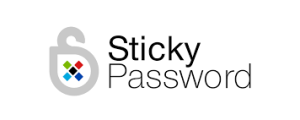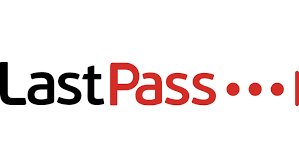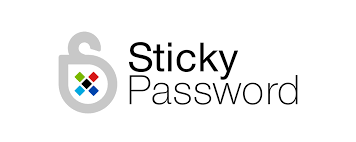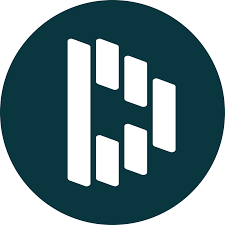Keeper Security זכה למעמד של אחד ממנהלי הסיסמאות המאובטחים ביותר בשוק, ולא בכדי. הפלטפורמה מציעה הצפנת AES-256 סיביות עם ארכיטקטורת אפס-ידע אמיתית, כלומר אפילו לחברה עצמה אין גישה לסיסמאות שלכם. הממשק נקי ואינטואיטיבי, מה שמקל על הניווט בין קטגוריות שונות של סיסמאות.
אחת התכונות הבולטות היא BreachWatch, שסורק באופן אוטומטי את הדארק-ווב כדי לוודא שהסיסמאות שלכם לא נחשפו בדליפות מידע. זה כלי חיוני בעידן שבו דליפות נתונים הפכו שכיחות. בנוסף, Keeper מציע אחסון מאובטח לקבצים רגישים כמו דרכונים, רישיונות וכרטיסי אשראי. למשתמשים עסקיים, Keeper מספק קונסולת ניהול מתקדמת עם אפשרויות לניהול הרשאות, דיווח ופוליסות אבטחה. התמיכה בביומטריה והאימות הדו-שלבי המתקדם הופכים אותו לפתרון מצוין עבור ארגונים הדורשים רמת אבטחה גבוהה במיוחד.